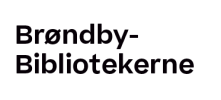Sådan gør du
Her kan du finde svar på de oftest stillede spørgsmål. Kan du ikke finde svaret på dit spørgsmål, er du velkommen til at kontakte os.
Sådan bliver du låner

Du skal være oprettet som bruger for at kunne reservere, låne og anvende alle vores digitale tilbud. Du opretter dig digitalt med dit MitID.
Som personligt bibliotekskort bruger du dit gule sundhedskort, som du vælger en pinkode til.
Hvis det ikke er muligt for dig at oprette dig med MitID, kan du blive oprettet ved personligt fremmøde på dit lokale bibliotek. Her skal du medbringe gyldig billedlegitimation.
Sådan bliver dit barn låner

Børn og unge under 18 år skal oprettes af en forælder/værge. Oprettelsen sker online med brug af MitID.
I forbindelse med oprettelsen skal du godkende at have læst og accepteret bibliotekets reglement og takster, og du accepterer at påtage dig det økonomiske ansvar for eventuelle mellemværender.
Som personligt bibliotekskort kan barnet bruge sit sundhedskort eller I kan komme forbi jeres lokale bibliotek og få udleveret et bibliotekskort.
Hvis det ikke er muligt for dig at oprette dit barn med MitID, kan vi hjælpe ved personligt fremmøde på dit lokale bibliotek. Her skal du medbringe både dit og dit barns sundhedskort og gyldig billetlegitimation.
Sådan opdaterer du adresse- og kontaktoplysninger

Hvis du flytter, får biblioteket automatisk besked om din nye adresse, når du har fået dit nye sundhedskort.
Skifter du mobilnummer eller e-mailadresse, er det vigtigt, du opdaterer oplysningerne her på siden, så vi kan kontakte dig, f.eks. i forbindelse med reserveret materiale eller andet.
Du kan selv rette oplysningerne på din side, når du er logget ind.
Skift pinkode

Har du glemt din pinkode, eller ønsker du at ændre den, kan du gøre det, ved at logge ind med dit MitId, i stedet for dine loginoplysninger (cpr. + pinkode). Herefter kan du ændre din pinkode under din brugerprofil.
Har dit barn glemt sin pinkode, kan personen der oprettede barnet, selv ændre pinkode ved at logge ind med MitID på denne side.
Du få også få hjælp af personalet på dit lokale bibliotek. Husk at medbringe sundhedskort for at vi kan hjælpe dig.
Hvis du har tastet pinkoden forkert ind

Dit login blokeres i 20 minutter, hvis du taster forkert pinkode 3 gange på:
- brondby-bibliotekerne.dk
- App'en Biblioteket
- Vores selvbetjeningsautomater
- Bibliotek.dk
- eReolen og lignende digitale tjenester, hvor du bruger dit bibliotekslogin
Du kan stadig logge ind med MitID.
For sent aflevering

Hvis du afleverer for sent, skal du betale et gebyr. Du kan aflevere på alle 3 biblioteker i Brøndby, uanset hvilket af de 3 biblioteker materialet er lånt på.
Du har mistet eller ødelagt et materiale

Hvis du mister, beskadiger eller ikke afleverer et materiale, skal du betale en erstatning svarende til hvad det vil koste biblioteket at erstatte materialet.
Hvis en del af et flerbindsværk eller sammensat materiale er bortkommet, og det kun kan genanskaffes samlet, kan biblioteket kræve hele værket eller det sammensatte materiale erstattet.
Vil du gerne erstatte et bortkommet eller ødelagt materiale, skal du kontakte Brøndby-Bibliotekerne på bibliotek@brondby.dk
Sådan betaler du gebyrer og erstatninger

Du kan betale gebyrer og erstatninger via Brøndby Kommunes samlede betalingsløsning, Mit Betalingsoverblik, som vi linker til fra din side på Brøndby-Bibliotekerne og i app'en Biblioteket.
Servicemeddelelser fra biblioteket

Du kan få servicemeddelelser fra biblioteket på forskellige måder.
Under din brugerprofil skal du indtaste den e-mailadresse, du ønsker at modtage servicemeddelelser på. Du kan også vælge at modtage servicemeddelelser i appen Biblioteket
Vi sender meddelelser:
- Når vi har fundet materialet frem til dig, og det er klar til afhentning: e-mail og besked i Biblioteket-appen
- Når der er to dage tilbage til at hente dit materiale på reserveringshylden: e-mail og besked i Biblioteket-appen
- Når der er fire dage til du skal aflevere dit materiale på biblioteket: e-mail og besked i Biblioteket-appen
- Når afleveringsfristen på materialet er overskredet med 14 dage: e-mail og besked i Biblioteket-appen
Hvis ikke du er registreret med mailadresse, modtager du kun en hjemkaldelse efter 30 dage via posten.
Lånetid

Du kan normalt beholde det, du har lånt i 30 dage, men nogle materialer skal du aflevere allerede efter 14 dage. Du kan se på udlånskvitteringen, og i din lånerstatus på hjemmesiden eller i appen 'Biblioteket', hvornår du skal aflevere dine materialer.
Reservering

Du kan reservere materialer, når du er logget ind på hjemmesiden eller i app'en Biblioteket, eller ved at kontakte personalet i den betjente åbningstid. Du kan også selv bestille bøger og andet på bibliotek.dk, der er en fællesbase for alle danske biblioteker.
På vores 14-dages udstillinger finder du nye og aktuelle materialer, som du kan låne i 14 dage; disse materialer kan ikke reserveres og fornys.
Sådan sletter du en reservering

Har du bestilt materiale, som du alligevel ikke får brug for, er det let at afbestille. Det gør du via dine reservationslister på brondby-bibliotekerne.dk eller i app'en Biblioteket under Min side. Log på med dit cpr-/lånernummer og slet materialet fra din reservationsliste.
Du kan også kontakte personalet på biblioteket eller via tlf. 4328 2000, hvis du får brug for hjælp med dine reserveringer.
Sådan fornyer du dine lån

Hvis materialet ikke er bestilt af en anden låner, kan du forlænge lånetiden. Det kan du gøre her på hjemmesiden eller i app'en Biblioteket.
Vær opmærksom på, at du først kan forny dine lån 14 dage før afleveringsfristen og du kan forny maks 6 gange.
Dette gælder både for almindelige lån og for fjernlån, men vær opmærksom på, at fornyelse af fjernlån kan afvises af biblioteket, hvor materialet er lånt. Sørg derfor for at tjekke, at det lånte materiale er blevet fornyet i løbet af et par dage.
Du kan også forny hos personalet på biblioteket eller på telefon 4328 2000.
Sæt dine reserveringer på pause, når du holder ferie

Hvis du ikke har mulighed for at komme og hente dine reserveringer i en periode, kan du angive en pauseperiode. Det betyder, at dine reserveringer bliver sat på pause.
Fordelen for dig er, at du undgår at komme bag i køen, hvis du ikke kan nå at hente dine reserveringer. I stedet bliver du sprunget over i køen, indtil din pauseperiode udløber.
Reserveringspausen gælder kun de reserveringer, vi ikke allerede har gjort klar til dig, og kun fysiske materialer. Vi anbefaler, at du sætter dine reserveringer på pause syv dage før din ferie.
OBS: Denne service gælder for alle reserveringer på bibliotekets egne materialer, men ikke for de materialer, der skaffes hjem fra andre biblioteker.
Sådan sætter du dine reserveringer på pause:
- Log ind på hjemmesiden
- Tryk på brugerikonet så brugermenuen åbner
- Tryk på Reserveringer
- Under Sæt dine reserveringer på pause kan du vælge en fraværsperiode. Vær opmærksom på at begge dage er omfanget af perioden
- Tryk Gem for at gemme dine valg.
Huskeliste

Din huskeliste ligger både i appen "Biblioteket", eReolen appen og på brondby-bibliotekerne.dk.
Huskelisten på hjemmesiden
- Du kan se en oversigt over alle de lister, du har oprettet, forfattere og søgninger du følger under "Huskeliste"
- For at tilføje materialer til din huskeliste, skal du være logget ind som låner. Når du har fundet et materiale, du gerne vil have på en liste, trykker du på hjerteikonet for at tilføje
Huskelisten i app'en
Din huskeliste opdateres også automatisk i appen Biblioteket og eReolen appen
- Du tilføjer nye titler til huskelisten ved at klikke på hjertet på det materialer du vil have på listen
- Du finder den under "Min side"